前端——css相对定位,绝对定位,固定定位_绝对定位 滚动后-程序员宅基地
文章目录
相对定位 position: relative;
<style type="text/css">
.box1{
width: 200px;
height: 200px;
background-color: red;
/*如果对当前元素仅仅设置相对定位,那么与标准流下的盒子没有什么区别*/
position: relative;
/*设置相对定位 我们就可以使用四个方向的属性 top left right bottom
相对定位:相对于自己原来的本身定位 top:20px; 那么盒子相对于原来的位置向下移动。相对定位仅仅的微调我们元素的位置
*/
top: 20px;
left: 30px;
}
</style>
</head>
<body>
<div class="box1"></div>
</body>
特性
div{
width:200px;
height: 200px;
}
.box1{
background-color: red;
}
.box2{
background-color: green;
position: relative;
top: 50px;
left: 100px;
}
.box3{
background-color: blue;
}
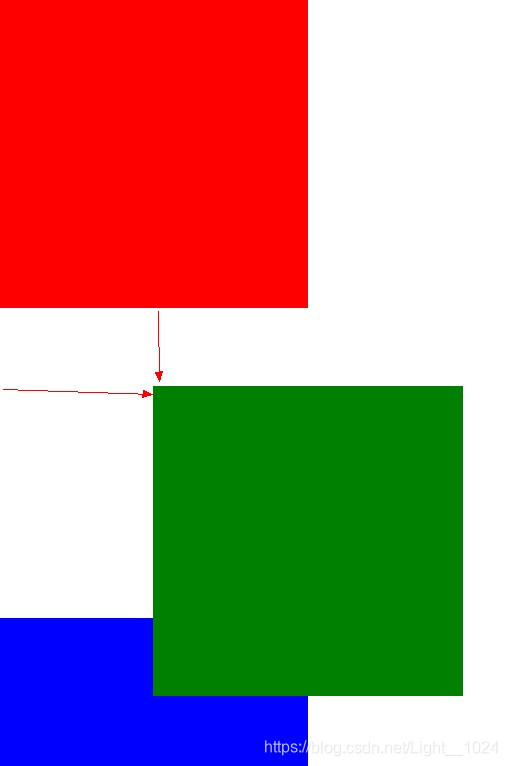
蓝色盒子并没有挤上去,绿色盒子移动之后没有脱离标准流,留下了空白,还有原位置的空白,产生了压盖效果,但是不要这么用。
用途
- 1.微调元素位置
- 2.做绝对定位的参考(父相子绝)
<style type="text/css">
*{
padding: 0;
margin: 0;
}
div{
margin: 100px;
}
.user{
font-size: 25px;
}
.btn{
position: relative;
top: 3px;
left: 5px;
}
</style>
</head>
<body>
<!-- 微调我们元素位置-->
<div>
<input type="text" name="username" class="user">
<input type="button" name="" value="点我" class="btn">
</div>
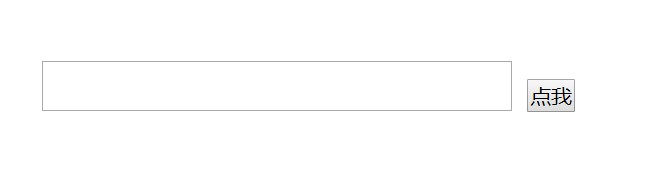
绝对定位 position: absolute;
- 1.脱标,做遮盖效果,提升层级
- 2.设置绝对定位之后,不区分行内元素和块级元素,都能设置宽高。
*{
padding: 0;
margin: 0;
}
div{
width: 200px;
height: 200px;
}
.box1{
background-color: red;
position: absolute;
}
.box2{
width: 250px ;
background-color: green;
}
.box3{
background-color: blue;
}
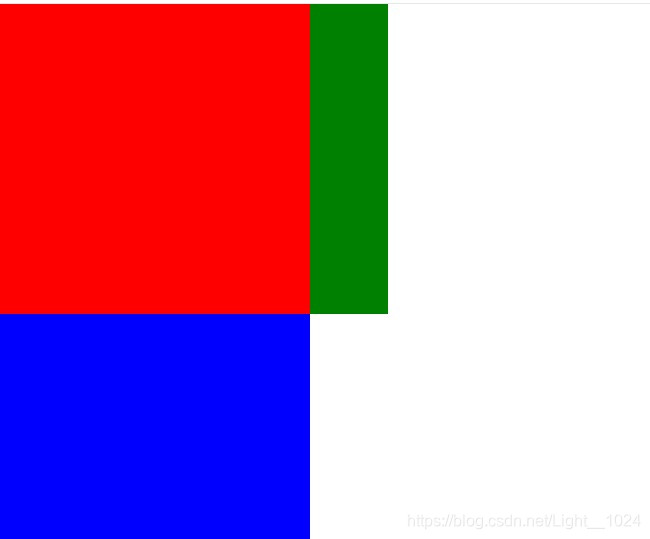
span{
width: 100px;
height: 100px;
background-color: pink;
position: absolute;
}
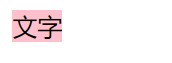
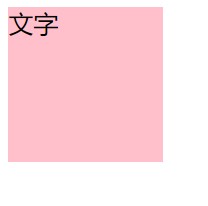
效果与diapaly,浮动比较:
span{
width: 100px;
height: 100px;
background-color: pink;
}
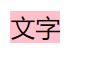
span{
width: 100px;
height: 100px;
background-color: pink;
display: block;
}
span{
width: 100px;
height: 100px;
background-color: pink;
float: left;
}
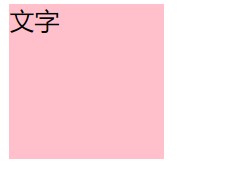
绝对定位参考点
单独盒子绝对定位参考点:
- 1.top属性描述, 是以页面的左上角,并不是body,而是页面html左上角为参考点来调整位置。滚动条滚动时,距离页面左上角位置不变。
- 2.使用bottom属性描述,是以首屏页面左下角为参考点来调整位置。
<div class="box1"></div>
<div class="box2"></div>
body{
width: 100%;
height: 2000px;
border: 10px solid green;
}
.box1{
width: 200px;
height: 200px;
background-color: red;
position: absolute;
top: 100px;
}
以绿色盒子作为参考说明不是以body为参考点,而是页面
.box2{
width: 200px;
height: 200px;
background-color:green;
margin-left: 100px;
margin-top: 100px;
}
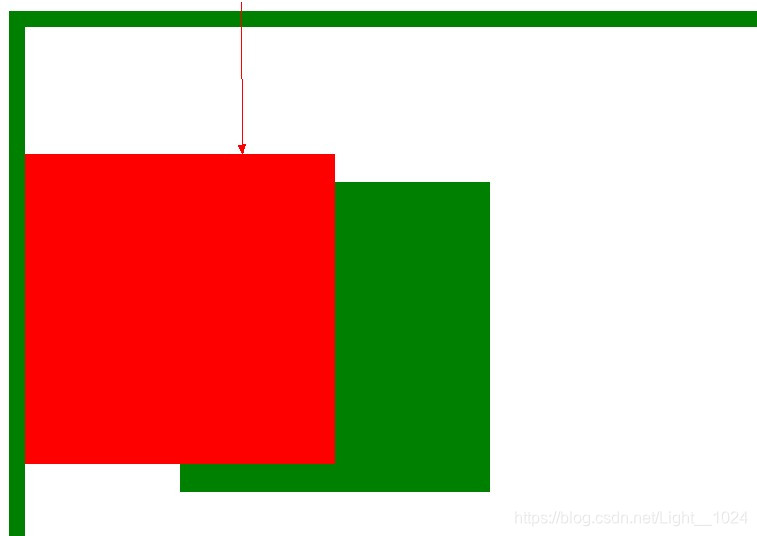
top属性描述,滚动条滚动,与页面位置不变,跟浏览器位置没关系:
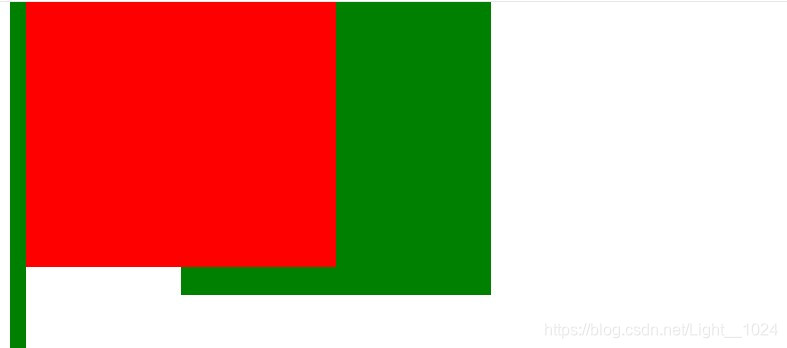
bottom属性描述时,以首屏页面左下角为参考点
如果浏览器不动,滚动条动的时候,红色盒子跟随页面动,红绿盒子间距不变。
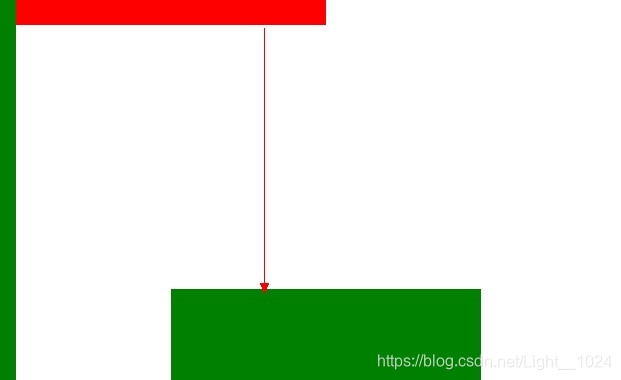
页面顶端与浏览器顶端重合时,移动浏览器底部,红色盒子距离浏览器底部距离不变。
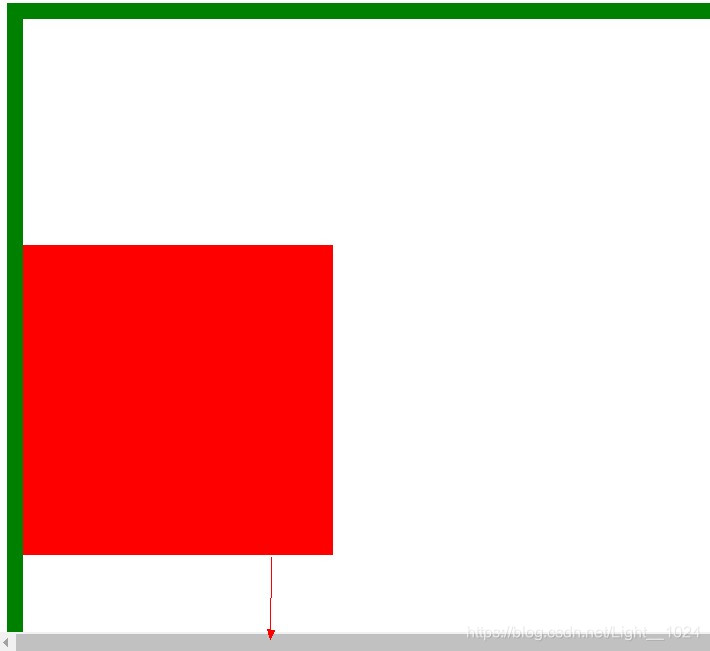
父辈元素设置了相对定位,则子元素绝对定位以父辈元素为参考点。
- 父相子绝,父绝子绝,父固子绝,都是以父辈元素为参考点。父绝子绝,因为绝对定位脱离标准流,影响页面的布局。父相子绝是常用的布局方案。(如果父辈有边框,则以内沿边界为起点)
- 绝对定位的盒子无视父辈的padding。
<!DOCTYPE html>
<html lang="en">
<head>
<meta charset="UTF-8">
<title></title>
<style type="text/css">
*{
padding: 0;
margin: 0;
}
.box{
width: 300px;
height: 300px;
border: 5px solid red;
margin: 100px;
/*父盒子设置相对定位*/
position: relative;
padding: 50px;
}
.box2{
width: 300px;
height: 300px;
background-color: green;
position: relative;
}
.box p{
width: 100px;
height: 100px;
background-color: pink;
/*子元素设置了绝对定位*/
position: absolute;
top: 0;
left: 0;
}
</style>
</head>
<body>
<div class="box">
<div class="box2">
<p></p>
</div>
</div>
</body>
</html>
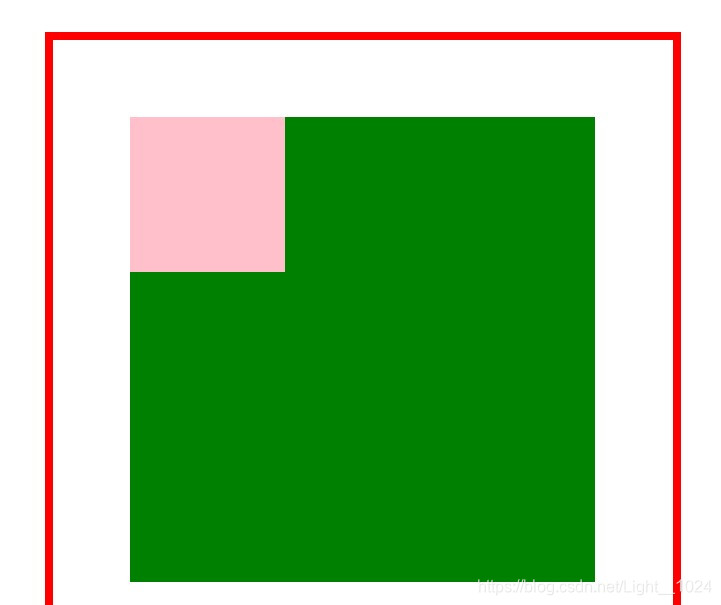
上一层没有再往上找:
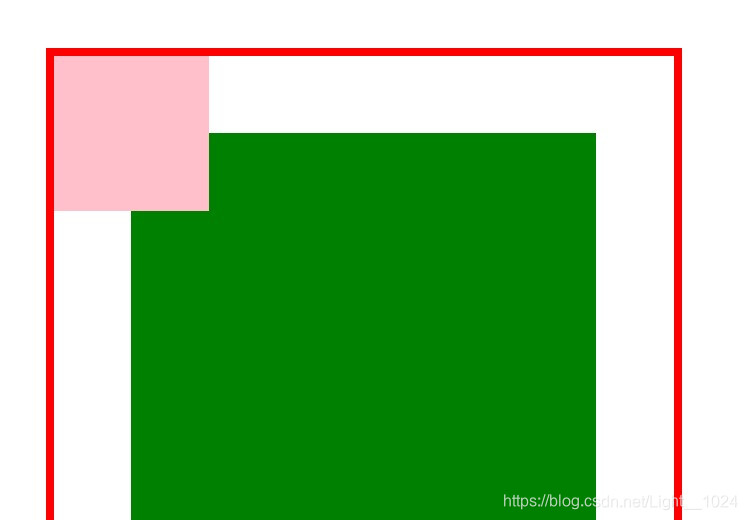
绝对定位水平居中
- 设置绝对定位之后,margin:0 auto;不起任何作用
- 设置子元素绝对定位,然后left:50%; margin-left等于元素宽度的一半
<style type="text/css">
*{
padding: 0;
margin: 0;
}
.box{
width: 100%;
height: 69px;
background: #000;
}
.box .c{
width: 960px;
height: 69px;
background-color: pink;
/*margin: 0 auto;*/
position: absolute;
left: 50%;
margin-left: -480px;
}
</style>
</head>
<body>
<div class="box">
<div class="c"></div>
</div>
</body>
</html>
固定定位
-
1.脱标
-
2.提升层级
-
3.固定不变
*{
padding: 0;
margin: 0;
}
p{
width: 100px;
height: 100px;
background-color: red;
/*固定定位:固定当前的元素不会随着页面滚动而滚动,
特性:1.脱标 2.提升层级 3.固定不变 不会随页面滚动而滚动
参考点:设置固定定位,用top描述。那么是以浏览器的左上角为参考点
如果用bottom描述,那么是以浏览器的左下角为参考点
作用: 1.返回顶部栏 2.固定导航栏 3.小广告
*/
position: fixed;
top: 30px;
left: 40px;
}
</style>
</head>
<body>
<div>
<p></p>
<img src="1_light__1024.ico" alt="">
<img src="1_light__1024.ico" alt="">
<img src="1_light__1024.ico" alt="">
<img src="1_light__1024.ico" alt="">
<img src="1_light__1024.ico" alt="">
<img src="1_light__1024.ico" alt="">
<div></div>
<img src="1_light__1024.ico" alt="">
<div></div>
<img src="1_light__1024.ico" alt="">
<div></div>
<img src="1_light__1024.ico" alt="">
<img src="1_light__1024.ico" alt="">
<div></div>
<img src="1_light__1024.ico" alt="">
<div></div>
<img src="1_light__1024.ico" alt="">
</div>
</body>
</html>
之前:
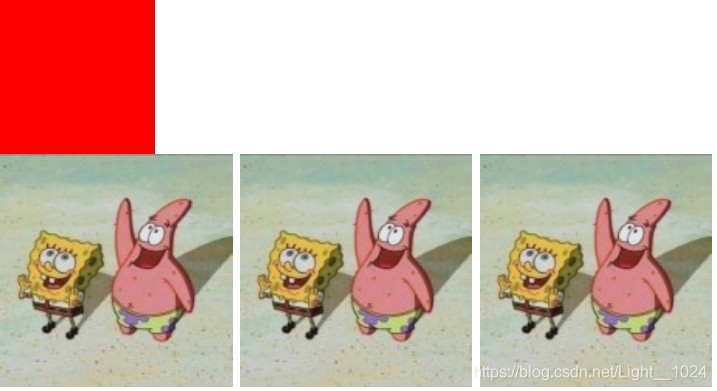
之后脱标:
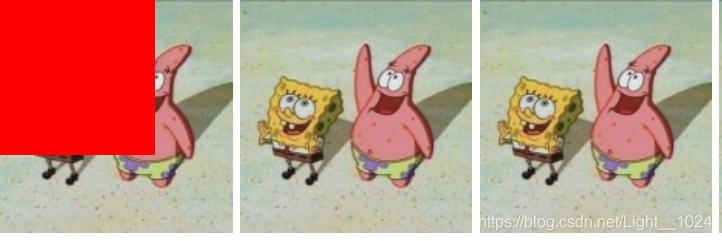
定在屏幕上:
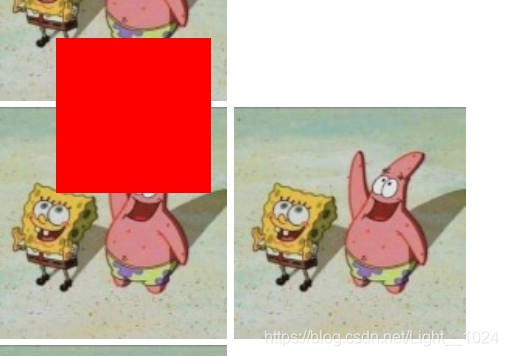
参考点
用top描述,以浏览器的左上角为参考点
用bottom描述,以浏览器的左下角为参考点,无论滚动条动还是浏览器底部上下移动,固定定位盒子与底部距离始终不变。
<title>固定导航栏</title>
<style type="text/css">
*{
padding: 0;
margin: 0;
}
ul{
list-style: none;
}
a{
text-decoration: none;
}
body{
/*给body设置导航栏的高度,来显示下方图片的整个内容*/
padding-top: 49px;
}
.wrap{
width: 100%;
height: 49px;
background-color: #000;
/*设置固定定位之后,一定一定要加top属性和left属性,
固定定位脱标,填充图片会被遮挡,设置body的padding之后导航栏会随之下移
固定定位以浏览器为参考,设置top和left之后定在浏览器顶部
*/
position: fixed;
top: 0;
left: 0;
}
.wrap .nav{
width: 960px;
height: 49px;
margin: 0 auto;
}
.wrap .nav ul li{
float: left;
width: 160px;
height: 49px;
text-align: center;
}
.wrap .nav ul li a{
width: 160px;
height: 49px;
display: block;
color: #fff;
/*大小行高一起写*/
font: 20px/49px "Hanzipen SC";
background-color: purple;
}
.wrap .nav ul li a:hover{
background-color: red;
font-size: 22px;
}
</style>
</head>
<body>
<div class="wrap">
<div class="nav">
<ul>
<li>
<a href="#">网页开发</a>
</li>
<li>
<a href="#">网页开发</a>
</li>
<li>
<a href="#">网页开发</a>
</li>
<li>
<a href="#">网页开发</a>
</li>
<li>
<a href="#">网页开发</a>
</li>
<li>
<a href="#">网页开发</a>
</li>
</ul>
</div>
</div>
智能推荐
oracle 12c 集群安装后的检查_12c查看crs状态-程序员宅基地
文章浏览阅读1.6k次。安装配置gi、安装数据库软件、dbca建库见下:http://blog.csdn.net/kadwf123/article/details/784299611、检查集群节点及状态:[root@rac2 ~]# olsnodes -srac1 Activerac2 Activerac3 Activerac4 Active[root@rac2 ~]_12c查看crs状态
解决jupyter notebook无法找到虚拟环境的问题_jupyter没有pytorch环境-程序员宅基地
文章浏览阅读1.3w次,点赞45次,收藏99次。我个人用的是anaconda3的一个python集成环境,自带jupyter notebook,但在我打开jupyter notebook界面后,却找不到对应的虚拟环境,原来是jupyter notebook只是通用于下载anaconda时自带的环境,其他环境要想使用必须手动下载一些库:1.首先进入到自己创建的虚拟环境(pytorch是虚拟环境的名字)activate pytorch2.在该环境下下载这个库conda install ipykernelconda install nb__jupyter没有pytorch环境
国内安装scoop的保姆教程_scoop-cn-程序员宅基地
文章浏览阅读5.2k次,点赞19次,收藏28次。选择scoop纯属意外,也是无奈,因为电脑用户被锁了管理员权限,所有exe安装程序都无法安装,只可以用绿色软件,最后被我发现scoop,省去了到处下载XXX绿色版的烦恼,当然scoop里需要管理员权限的软件也跟我无缘了(譬如everything)。推荐添加dorado这个bucket镜像,里面很多中文软件,但是部分国外的软件下载地址在github,可能无法下载。以上两个是官方bucket的国内镜像,所有软件建议优先从这里下载。上面可以看到很多bucket以及软件数。如果官网登陆不了可以试一下以下方式。_scoop-cn
Element ui colorpicker在Vue中的使用_vue el-color-picker-程序员宅基地
文章浏览阅读4.5k次,点赞2次,收藏3次。首先要有一个color-picker组件 <el-color-picker v-model="headcolor"></el-color-picker>在data里面data() { return {headcolor: ’ #278add ’ //这里可以选择一个默认的颜色} }然后在你想要改变颜色的地方用v-bind绑定就好了,例如:这里的:sty..._vue el-color-picker
迅为iTOP-4412精英版之烧写内核移植后的镜像_exynos 4412 刷机-程序员宅基地
文章浏览阅读640次。基于芯片日益增长的问题,所以内核开发者们引入了新的方法,就是在内核中只保留函数,而数据则不包含,由用户(应用程序员)自己把数据按照规定的格式编写,并放在约定的地方,为了不占用过多的内存,还要求数据以根精简的方式编写。boot启动时,传参给内核,告诉内核设备树文件和kernel的位置,内核启动时根据地址去找到设备树文件,再利用专用的编译器去反编译dtb文件,将dtb还原成数据结构,以供驱动的函数去调用。firmware是三星的一个固件的设备信息,因为找不到固件,所以内核启动不成功。_exynos 4412 刷机
Linux系统配置jdk_linux配置jdk-程序员宅基地
文章浏览阅读2w次,点赞24次,收藏42次。Linux系统配置jdkLinux学习教程,Linux入门教程(超详细)_linux配置jdk
随便推点
matlab(4):特殊符号的输入_matlab微米怎么输入-程序员宅基地
文章浏览阅读3.3k次,点赞5次,收藏19次。xlabel('\delta');ylabel('AUC');具体符号的对照表参照下图:_matlab微米怎么输入
C语言程序设计-文件(打开与关闭、顺序、二进制读写)-程序员宅基地
文章浏览阅读119次。顺序读写指的是按照文件中数据的顺序进行读取或写入。对于文本文件,可以使用fgets、fputs、fscanf、fprintf等函数进行顺序读写。在C语言中,对文件的操作通常涉及文件的打开、读写以及关闭。文件的打开使用fopen函数,而关闭则使用fclose函数。在C语言中,可以使用fread和fwrite函数进行二进制读写。 Biaoge 于2024-03-09 23:51发布 阅读量:7 ️文章类型:【 C语言程序设计 】在C语言中,用于打开文件的函数是____,用于关闭文件的函数是____。
Touchdesigner自学笔记之三_touchdesigner怎么让一个模型跟着鼠标移动-程序员宅基地
文章浏览阅读3.4k次,点赞2次,收藏13次。跟随鼠标移动的粒子以grid(SOP)为partical(SOP)的资源模板,调整后连接【Geo组合+point spirit(MAT)】,在连接【feedback组合】适当调整。影响粒子动态的节点【metaball(SOP)+force(SOP)】添加mouse in(CHOP)鼠标位置到metaball的坐标,实现鼠标影响。..._touchdesigner怎么让一个模型跟着鼠标移动
【附源码】基于java的校园停车场管理系统的设计与实现61m0e9计算机毕设SSM_基于java技术的停车场管理系统实现与设计-程序员宅基地
文章浏览阅读178次。项目运行环境配置:Jdk1.8 + Tomcat7.0 + Mysql + HBuilderX(Webstorm也行)+ Eclispe(IntelliJ IDEA,Eclispe,MyEclispe,Sts都支持)。项目技术:Springboot + mybatis + Maven +mysql5.7或8.0+html+css+js等等组成,B/S模式 + Maven管理等等。环境需要1.运行环境:最好是java jdk 1.8,我们在这个平台上运行的。其他版本理论上也可以。_基于java技术的停车场管理系统实现与设计
Android系统播放器MediaPlayer源码分析_android多媒体播放源码分析 时序图-程序员宅基地
文章浏览阅读3.5k次。前言对于MediaPlayer播放器的源码分析内容相对来说比较多,会从Java-&amp;gt;Jni-&amp;gt;C/C++慢慢分析,后面会慢慢更新。另外,博客只作为自己学习记录的一种方式,对于其他的不过多的评论。MediaPlayerDemopublic class MainActivity extends AppCompatActivity implements SurfaceHolder.Cal..._android多媒体播放源码分析 时序图
java 数据结构与算法 ——快速排序法-程序员宅基地
文章浏览阅读2.4k次,点赞41次,收藏13次。java 数据结构与算法 ——快速排序法_快速排序法